当我们开机时,如果发现显示器出现黑屏情况,这往往会让我们感到困惑和焦虑。开机显示器出现黑屏问题可能是由多种原因引起的,包括硬件故障、驱动问题或操作系统错误等。然而,不必担心,本文将为您提供一些解决开机显示器黑屏问题的方法,帮助您快速修复这一问题。

检查连接线缆是否松动或损坏
当开机后显示器出现黑屏时,首先要检查连接电脑的线缆是否松动或损坏。请确保所有连接线缆都牢固地插入相应的接口,并检查线缆是否有明显的损坏。
确认电源是否正常工作
有时候,开机显示器黑屏的原因可能是因为电源故障。您可以尝试将显示器连接到另一个可靠的电源插座上,或者使用其他设备来测试电源是否正常工作。
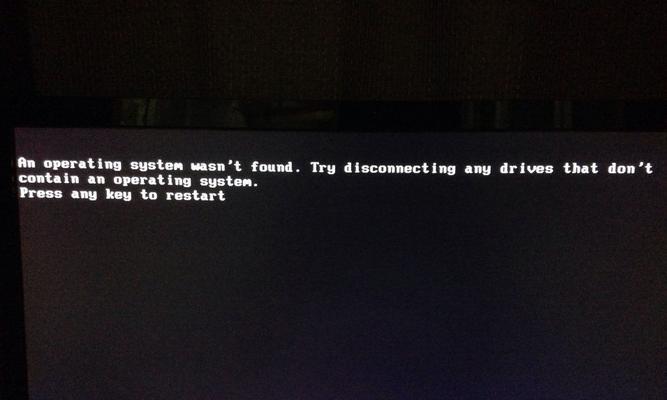
检查显示器亮度设置
在某些情况下,开机显示器黑屏可能是由于亮度设置过低所致。您可以按下显示器上的亮度调节按钮或菜单按钮,逐步增加亮度以查看是否能够解决问题。
尝试重启电脑
有时候,电脑系统的错误可能导致开机显示器黑屏。您可以尝试重新启动电脑,看看是否可以解决问题。按下电脑主机上的重新启动按钮或者长按电源按钮来重启电脑。
检查显卡是否插好
开机显示器黑屏的另一个常见原因是显卡没有正确地插入主板。您可以关机后打开机箱,检查显卡是否牢固地插入到相应的插槽中,并确保插槽的金手指与插槽的接触良好。
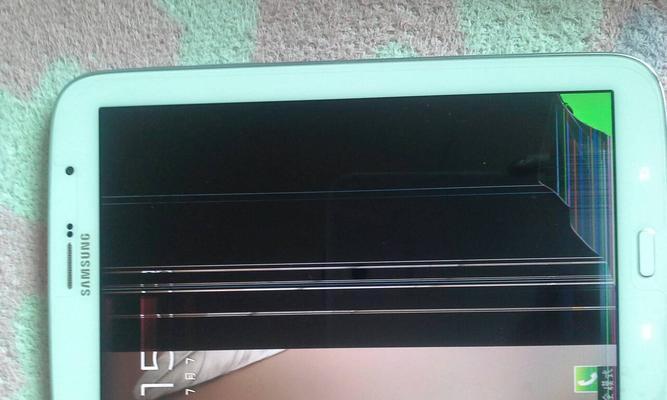
卸载并重新安装显示器驱动程序
如果开机显示器黑屏问题依然存在,可能是显示器驱动程序出现了错误。您可以尝试卸载显示器驱动程序,并从官方网站下载最新版本的驱动程序进行安装。
进入安全模式进行故障排除
如果以上方法都无法解决问题,您可以尝试进入安全模式进行故障排除。进入安全模式后,您可以检查是否有与显示器相关的软件或驱动程序冲突,并进行相应的调整。
检查并修复操作系统错误
开机显示器黑屏问题有时可能是由于操作系统错误引起的。您可以使用系统自带的修复工具,如Windows的系统还原或修复工具,来尝试修复操作系统错误。
更新操作系统和驱动程序
及时更新操作系统和驱动程序是保持计算机稳定运行的重要步骤。您可以通过访问官方网站或使用系统自带的更新工具,来获取最新版本的操作系统和驱动程序。
清理计算机内部灰尘
计算机内部积累的灰尘可能会导致硬件故障或过热问题,从而引起开机显示器黑屏。定期清理计算机内部的灰尘,特别是显卡和风扇等关键部件,有助于解决这一问题。
检查显示器刷新率设置
显示器刷新率设置不当也可能导致开机显示器黑屏。您可以通过右键单击桌面空白处,选择"显示设置"进入显示设置窗口,然后调整刷新率为合适的数值。
尝试使用其他显示器
如果您有其他可用的显示器,可以尝试将其连接到电脑上,以确定是否是显示器本身出现了问题。如果其他显示器正常工作,那么很可能是原来的显示器出现了故障。
咨询专业技术支持
如果您经过多次尝试仍无法解决开机显示器黑屏问题,建议咨询专业的计算机技术支持。他们可以通过远程控制或现场维修来帮助您解决问题。
备份重要数据
在进行任何修复操作之前,建议您先备份重要的数据,以防修复过程中出现意外情况导致数据丢失。
维修或更换硬件设备
如果经过所有方法尝试后依然无法解决开机显示器黑屏问题,可能是硬件设备出现了故障。这时候,您可以选择将电脑送修或更换相关硬件设备。
开机显示器黑屏问题可能是由多种原因引起的,包括连接线缆松动、电源故障、亮度设置低、驱动错误等。通过逐步排查和尝试不同的解决方法,大多数情况下可以快速修复这一问题。如果无法自行解决,建议寻求专业技术支持以获取更准确的帮助。
标签: #开机显示器


